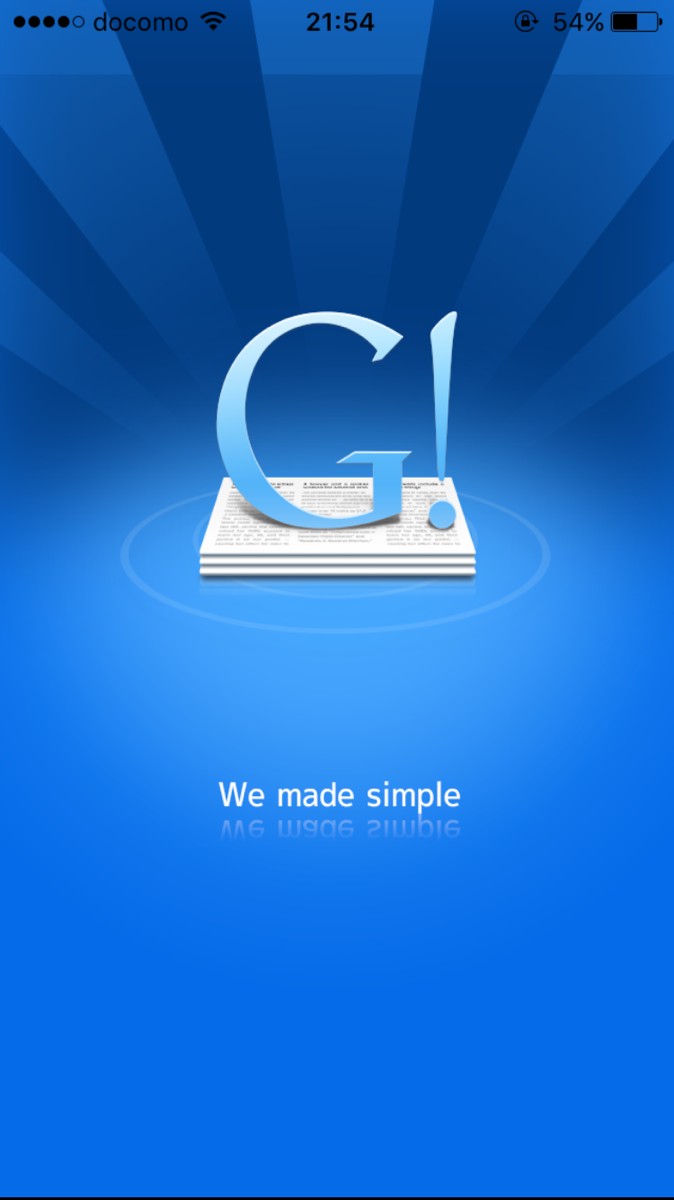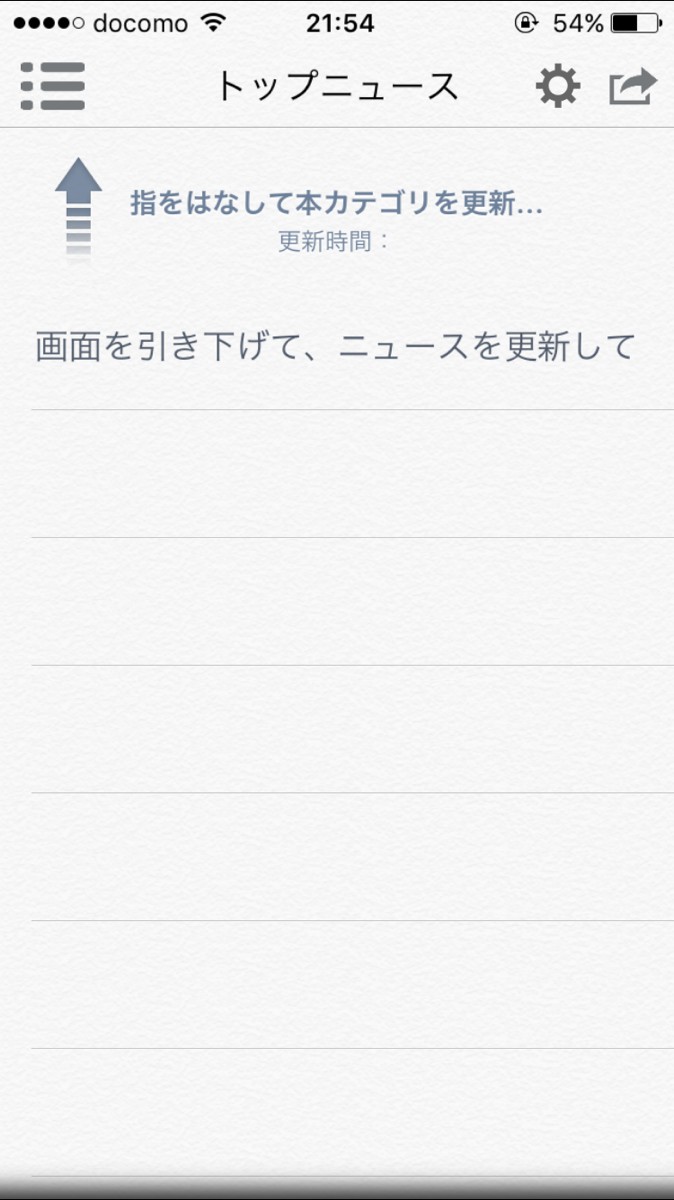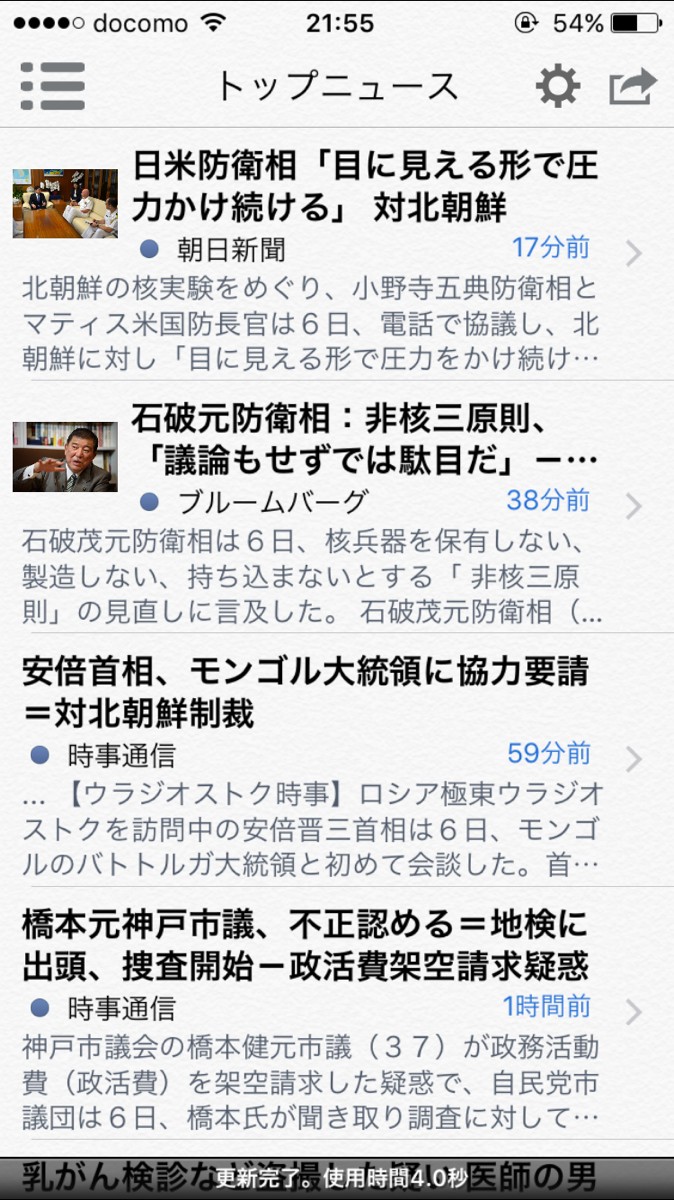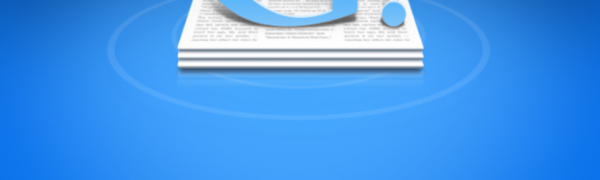
- 「G!ニュース Free」複数の新聞社の記事を見ることができます
- 「G!ニュース Free」のおすすめポイント
- 「G!ニュース Free」最新ニュースをたくさんチェックできました
- 「G!ニュース Free」はこんな人におすすめ!
- 「G!ニュース Free」のまとめ
目次
今日起きた出来事や、世間で話題になっている情報などを伝えるニュース。スマホが普及している現代は、自宅にいなくてもニュースを見ることができるので嬉しいですよね。スマホでニュースを見るにはネット検索する方法もありますが、いろいろなジャンルを一つのアプリでチェックできるニュースアプリもおすすめです!そこで今回は「G!ニュース Free」というアプリを紹介します。このアプリは、各新聞会社の最新ニュースをいち早くチェックしたい人におすすめです!
「G!ニュース Free」複数の新聞社の記事を見ることができます
画像:著者撮影
「G!ニュース Free」は、あらゆるジャンルのニュースを見ることができるニュースアプリです。このアプリは、グーグルのニュースから各新聞社の最新記事をチェックできます。同じニュースでも各新聞社で見解が違ったりするので、ニュースを見比べても楽しめるでしょう。アプリでチェックできるニュースは、国際的なニュースからエンタメまであります。特に、ビジネスニュースはビジネスマンはもちろん、就活中の学生にもチェックしてもらいたいニュースがたくさんありますよ。他にも魅力がいっぱいあるので、どんどん紹介しましょう。
「G!ニュース Free」のおすすめポイント
画像:著者撮影
「G!ニュース Free」のおすすめポイントをまとめて紹介します。
・文字の大きさを変えることができる
ネットでニュースやコラムを見ていて、文字が小さくて読みにくいと感じた経験はありませんか?もしあなたが読んでいるニュースの文字が小さいと感じたら、画面上部にある「A」ボタンで文字を大きく表示することができます。ニュースを読んでいる途中でも、さっと変更することができるのでとても便利ですよ!
・オフラインでもニュースが見れる
このアプリは、カテゴリを選択して画面をスワイプした時点でニュースが更新されます。ニュースは、なんとタイトルだけでなく記事本文まで丸ごとダウンロードされますよ!ダウンロード後は、地下などの電波が届かない場所でもニュースをしっかり読むことができます。
・カテゴリを追加することができる
種類豊富なカテゴリが用意されていますが、他に気になるジャンルがある人はカテゴリの追加ボタンから新規で追加することができます。
「G!ニュース Free」最新ニュースをたくさんチェックできました
画像:著者撮影
では、実際に「G!ニュース Free」を使ってみます!
1、アプリ内に進む
アプリストアから「G!ニュース Free」を取得後、アプリを起動させます。起動してすぐにアプリの通知案内が表示されるので、「許可」をタップしてアプリ内に進みましょう。
2、カテゴリを選択してニュースを表示させる
アプリ内に入っても、最初はニュースの表示がありません。ニュースを表示させるには、画面左上のマークをタップしてカテゴリを選びましょう。カテゴリを選んだら、最初の画面に移ります。画面上部をスワイプで引き下げると、数秒後にニュースが表示されます。
3、カテゴリを追加する
カテゴリを追加する方法は、まずホーム画面にあるカテゴリ選択ボタンをタップします。その後、画面左上に出てきた「+」ボタンをタップして、キーワードを入力したらカテゴリ追加が完了です。
「G!ニュース Free」はこんな人におすすめ!
画像:著者撮影
「G!ニュース Free」はこんな人におすすめです!
・新聞を読むのが好きな人
・毎日ニュース番組を見ている人
・話題のニュースをしっかり押さえておきたい人
・興味のあるニュースだけチェックしている人
・ネットニュースを何気なく見る人
・朝新聞を読む時間がない人
・スマホを常に持ち歩いている人
・テレビを見る時間がない人
・就寝前に今日起きたニュースをチェックしたい人
などに当てはまる人におすすめです!
「G!ニュース Free」のまとめ
今回は「G!ニュース Free」の紹介をしましたが、いかがでしたでしょうか。様々な新聞社の最新ニュースをチェックできる嬉しいアプリでしたね。カテゴリは、美容など好きなジャンルを登録することができるので、男性の方だけでなく女性の方もぜひ活用してみてください。